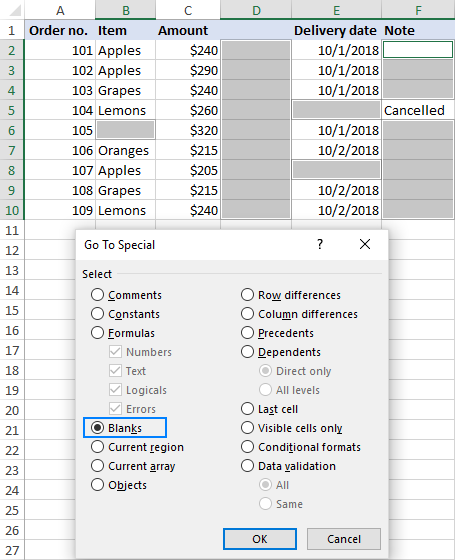
Wie lösche ich nicht verwendete Spalten in Excel, um die Größe zu verringern?
Wenn Sie wie viele Excel -Benutzer sind, verstehen Sie, wie wichtig es ist, Ihre Tabellenkalkulationen organisiert und effizient zu halten. Wenn Ihre Excel -Dateien jedoch zu sperrig werden und Sie ihre Größe reduzieren müssen, kann es schwierig sein zu wissen, wo Sie anfangen sollen. Eine der schnellsten und effektivsten Lösungen besteht darin, nicht verwendete Spalten aus Ihrem Dokument zu löschen. In dieser Anleitung führen wir Sie Schritt für Schritt durch, wie Sie nicht verwendete Spalten in Excel löschen, um die Größe zu reduzieren und Ihre Dateien zu optimieren.
Wie lösche ich nicht verwendete Spalten in Excel, um die Größe zu verringern?
Durch das Löschen von nicht verwendeten Spalten in Excel können Sie die Größe Ihrer Arbeitsmappe reduzieren. Wählen Sie dazu zuerst alle Spalten aus, die Sie löschen möchten. Klicken Sie dann mit der rechten Maustaste und wählen Sie im Menü "Löschen". Sie können auch die Spalten auswählen und die Taste Löschen auf Ihrer Tastatur drücken. Excel fordert Sie auf, Ihre Auswahl zu bestätigen und die Spalten zu löschen.
Sie können auch nicht verwendete Spalten in Excel löschen, indem Sie die Spalten auswählen, mit der rechten Maustaste klicken und im Menü "Ausblenden" auswählen. Dadurch wird die Spalten ausgeblendet und die Größe Ihres Arbeitsbuchs verringert. Um die Spalten abzuräumen, klicken Sie mit der rechten Maustaste und wählen Sie im Menü auf "Unhide".

Überblick über das Löschen von nicht verwendeten Spalten in Excel
Excel kann ein leistungsstarkes Tool zum Verwalten von Daten sein, aber es kann auch viel Speicherplatz in Anspruch nehmen. Das Löschen von nicht verwendeten Spalten in Excel ist eine einfache Möglichkeit, die Größe einer Arbeitsmappe zu verringern und effizienter zu gestalten. In diesem Artikel wird erläutert, wie nicht verwendete Spalten in Excel gelöscht werden, sowie die Vorteile, dies zu tun.
Identifizierung unbenutzter Spalten in Excel
Der erste Schritt zum Löschen von nicht verwendeten Spalten in Excel besteht darin, festzustellen, welche Spalten nicht verwendet werden. Scrollen Sie dazu durch das Arbeitsblatt und suchen Sie nach leeren Spalten. Sie können auch auf Spalten überprüfen, die Formeln enthalten, die nicht verwendet werden. Sobald Sie festgestellt haben, welche Spalten nicht verwendet werden, können Sie sie löschen.
Löschen von nicht verwendeten Spalten in Excel
Sobald Sie die nicht verwendeten Spalten identifiziert haben, können Sie sie löschen. Wählen Sie dazu die Spalten oder Spalten aus, die Sie löschen möchten. Klicken Sie dann mit der rechten Maustaste und wählen Sie die Option "Löschen". Sobald Sie die Spalten gelöscht haben, werden sie in Ihrer Arbeitsmappe nicht mehr Platz einnehmen.
Wiederherstellung unbenutzter Säulen in Excel
Wenn Sie jemals eine gelöschte Spalte wiederherstellen müssen, können Sie dies tun, indem Sie mit der rechten Maustaste auf das Arbeitsblatt klicken und die Option „Einfügen“ auswählen. Wählen Sie dann die Anzahl der Spalten aus, die Sie einfügen möchten, und klicken Sie auf "OK". Die Säulen werden an ihren ursprünglichen Standort wiederhergestellt.
Vorteile des Löschens von nicht verwendeten Spalten in Excel
Das Löschen von nicht verwendeten Spalten in Excel kann in mehrfacher Hinsicht von Vorteil sein. Erstens kann es die Größe Ihrer Arbeitsmappe verringern und es effizienter gestalten. Dies kann es einfacher erleichtern, mit anderen zu arbeiten, und es leichter zu teilen. Darüber hinaus kann es auch dazu beitragen, die Leistung Ihres Arbeitsbuchs zu verbessern, da weniger Spalten für das Programm zu verarbeiten sind.
Speicherraum speichern
Das Löschen von nicht verwendeten Spalten in Excel kann auch dazu beitragen, Speicherplatz zu sparen. Wenn die nicht verwendeten Spalten den Speicherplatz einnehmen, wird das Löschen dieser Speicherplatz diesen Raum frei. Dies kann dazu beitragen, die Gesamtleistung Ihrer Arbeitsmappe zu verbessern und die Größe der Datei zu verringern.
Fehler verhindern
Schließlich kann das Löschen von nicht verwendeten Spalten in Excel auch dazu beitragen, Fehler zu vermeiden. Wenn keine Spalten verwendet werden, die nicht verwendet werden, können sie Formeln oder Links enthalten, die bei der Verarbeitung der Arbeitsmappe Fehler verursachen können. Durch das Löschen der nicht verwendeten Spalten können diese Fehler vermieden werden.
Abschluss
Das Löschen von nicht verwendeten Spalten in Excel ist eine einfache Möglichkeit, die Größe einer Arbeitsmappe zu verringern und effizienter zu gestalten. Es kann auch helfen, Speicherplatz zu speichern und Fehler zu verhindern. Daher wird empfohlen, nicht verwendete Spalten zu löschen, wann immer dies möglich ist.
Nur wenige häufig gestellte Fragen
Wie lösche ich nicht verwendete Spalten in Excel, um die Größe zu verringern?
Antwort: Das Löschen von nicht verwendeten Spalten in Excel ist eine großartige Möglichkeit, die Größe einer Datei zu verringern. Wählen Sie dazu zuerst die Spalten oder Spalten aus, die Sie löschen möchten. Klicken Sie dann mit der rechten Maustaste auf die Auswahl und wählen Sie die Option "Löschen". Dadurch werden die ausgewählten Spalten entfernt und die Dateigröße reduziert. Wenn Sie mehrere Spalten löschen möchten, können Sie die Spalten auswählen, die Sie löschen möchten, und drücken Sie die Tasten „Strg“ + “-“ (minus), um die Spalten zu löschen. Sie können auch die "Shift" + "Strg" + "-" (minus) Tasten verwenden, um mehrere Spalten zu löschen.
Wie kann ich in Excel mehrere Spalten auswählen?
Antwort: Um mehrere Spalten in Excel auszuwählen, können Sie mit der Maus die Spalten auswählen. Klicken und ziehen Sie dazu den Cursor über die Spalten, die Sie auswählen möchten. Alternativ können Sie die Tastaturverknüpfungen "Shift" + "Strg" + "-" (minus) verwenden, um mehrere Spalten auszuwählen. Sie können auch auf die erste Spalte klicken, die Taste „Shift“ gedrückt halten und auf die letzte Spalte klicken, um alle dazwischen alle Spalten auszuwählen.
Wie lösche ich Spalten in Excel mit einer Tastaturverknüpfung?
Antwort: Um Spalten in Excel mit einer Tastaturverknüpfung zu löschen, wählen Sie zuerst die Spalten oder Spalten aus, die Sie löschen möchten. Drücken Sie dann die Tasten "Strg" + "-" (minus), um die Spalten zu löschen. Sie können auch die "Shift" + "Strg" + "-" (minus) Tasten verwenden, um mehrere Spalten zu löschen. Wenn Sie die Spalten löschen, wird Excel Sie gefragt, ob Sie die Zellen löschen oder nach links verschieben möchten. Wählen Sie die gewünschte Option und die Spalten werden gelöscht.
Kann ich mehrere Spalten in Excel gleichzeitig löschen?
Antwort: Ja, Sie können mehrere Spalten in Excel gleichzeitig löschen. Wählen Sie dazu die Spalten aus, die Sie löschen möchten, und drücken Sie dann die Tasten „Strg“ + „-“ (minus), um die Spalten zu löschen. Sie können auch die "Shift" + "Strg" + "-" (minus) Tasten verwenden, um mehrere Spalten zu löschen. Wenn Sie die Spalten löschen, wird Excel Sie gefragt, ob Sie die Zellen löschen oder nach links verschieben möchten. Wählen Sie die gewünschte Option und die Spalten werden gelöscht.
Wie lösche ich Zeilen in Excel?
Antwort: Wählen Sie zuerst die Zeile oder Zeilen aus, die Sie löschen möchten, um Zeilen in Excel zu löschen. Klicken Sie dann mit der rechten Maustaste auf die Auswahl und wählen Sie die Option "Löschen". Dadurch werden die ausgewählten Zeilen entfernt und die Dateigröße reduziert. Wenn Sie mehrere Zeilen löschen möchten, können Sie die Zeilen auswählen, die Sie löschen möchten, und drücken Sie die Tasten „Strg“ + “-“ (minus), um die Zeilen zu löschen. Sie können auch die "Shift" + "Strg" + "-" (minus) Tasten verwenden, um mehrere Zeilen zu löschen.
Kann ich eine Spalte oder eine Zeilenlöschung in Excel rückgängig machen?
Antwort: Ja, Sie können eine Spalte oder Zeilenlöschung in Excel rückgängig machen. Verwenden Sie dazu die Schaltfläche „Rückgängig“ in der Schnellzugriffs -Symbolleiste. Sie können auch die Tastaturverknüpfung "Strg" + "Z" verwenden, um die Löschung rückgängig zu machen. Wenn Sie mehrere Spalten oder Zeilen gelöscht haben, können Sie die Schaltfläche „Redo“ verwenden, um die Löschungen nacheinander zu rückgängigen.
So beheben Sie Excel2010 große Dateigröße/Bildlaufleistenprobleme, indem Sie unnötige Zeilen/Spalten löschen
Wenn Sie die Größe Ihrer Excel -Arbeitsmappe reduzieren möchten, kann das Löschen von nicht verwendeten Spalten helfen. Es ist eine einfache Aufgabe, mit der Sie Ihre Arbeitsmappe effizienter gestalten und die Belastung Ihres Computers verringern können. Wenn Sie den oben beschriebenen Schritten befolgen, können Sie alle unerwünschten Spalten schnell und einfach aus Ihrem Excel -Arbeitsblatt löschen, wertvollen Platz befreien und Ihre Arbeitsmappe schneller und reibungsloser laufen lassen.




